¿Cómo liberar más espacio en el disco duro fácilmente?
Publicado: 2018-05-04No importa cuán grandes sean los discos duros, de alguna manera encontramos formas de llenarlos. Esto es especialmente cierto cuando usa una unidad de estado sólido (SSD), que generalmente ofrece menos espacio en comparación con otras unidades de disco duro mecánicas. Como la mayoría de los usuarios saben, cuando no hay suficiente espacio en el disco duro, pueden comenzar a aparecer varios problemas de rendimiento y velocidad.
Como tal, le enseñaremos cómo liberar espacio en el disco duro en Windows 10 y otros sistemas de Windows. Si se está quedando sin espacio en el disco duro para programas y archivos importantes, pruebe uno de nuestros útiles consejos ahora.
Método 1: ejecutar la limpieza del disco
Una de las buenas características de Windows es su herramienta integrada que elimina archivos temporales y sin importancia. Simplemente siga los pasos a continuación para una limpieza segura del disco en Windows 10:
- En su teclado, presione la tecla de Windows + E. Esto debería abrir el Explorador de archivos.
- Vaya al menú de la barra izquierda, luego haga clic en Esta PC.
- Elija el disco duro que desea limpiar.
- Haga clic derecho en él, luego seleccione Propiedades.
- Vaya a la pestaña General.
- Haga clic en el botón Liberar espacio en disco. El Liberador de espacio en disco ahora comenzará a identificar los archivos temporales y basura en la unidad. También calculará la cantidad de espacio en disco que puede recuperar.
- Seleccione los archivos o carpetas que desea eliminar y haga clic en Aceptar.
- Aparecerá un mensaje que le preguntará si está seguro de que desea eliminar los archivos de forma permanente. Haga clic en Eliminar archivos.
- También puede eliminar archivos del sistema haciendo clic en el botón 'Limpiar archivos del sistema' en la ventana Liberador de espacio en disco.
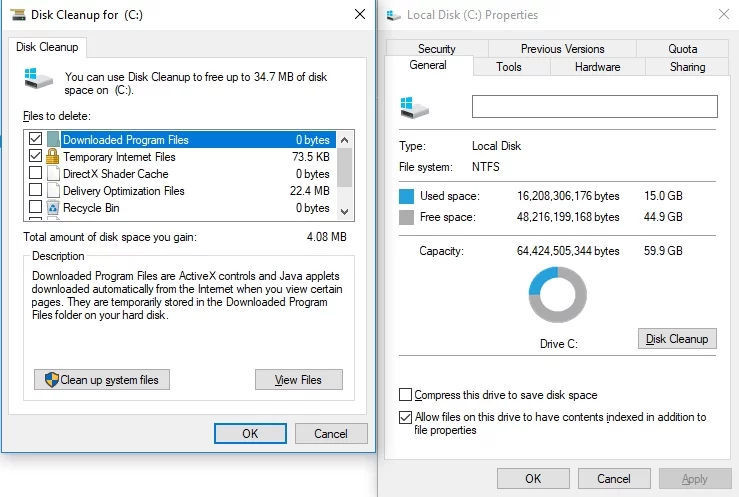
- Después de limpiar los archivos de su sistema, vaya a la pestaña Más opciones.
- Vaya a la sección Restaurar sistema e instantáneas y haga clic en el botón 'Limpiar'. Esto eliminará todos los puntos de restauración que hayas guardado, excepto el más reciente. Por lo tanto, debe asegurarse de que su PC funcione correctamente antes de hacer clic en el botón 'Limpiar'. De lo contrario, no podrá volver a los puntos de restauración del sistema anteriores.
Método 2: Eliminar aplicaciones que consumen espacio
Es cierto que puedes liberar espacio desinstalando programas. Sin embargo, no todos estos programas utilizan mucho espacio. Lo que tendrías que hacer es revisar las aplicaciones sin importancia que ocupan mucho espacio. Simplemente vaya al menú Inicio y escriba "Desinstalar programas" (sin comillas), luego presione Entrar. Haga clic en la columna Tamaño y compruebe cuánto espacio utiliza cada aplicación.
Si no puede ver la columna mencionada anteriormente, vaya a la esquina superior derecha de la lista y haga clic en Opciones. Seleccione la vista Detalles para obtener la información que necesita. Vale la pena señalar que los detalles que vería aquí podrían no ser precisos. Después de todo, algunos programas no informan completamente la cantidad de espacio que utilizan. Esto significa que hay aplicaciones que pueden estar usando mucho espacio pero no muestran con precisión esa información en la columna Tamaño.
Si tiene una PC con Windows 10, puede seguir las instrucciones a continuación:
- Haga clic en el icono Buscar en la barra de tareas.
- Escriba "Configuración" (sin comillas), luego presione Entrar.
- Haga clic en Aplicaciones, luego vaya al menú de la barra izquierda y seleccione Aplicaciones y características.
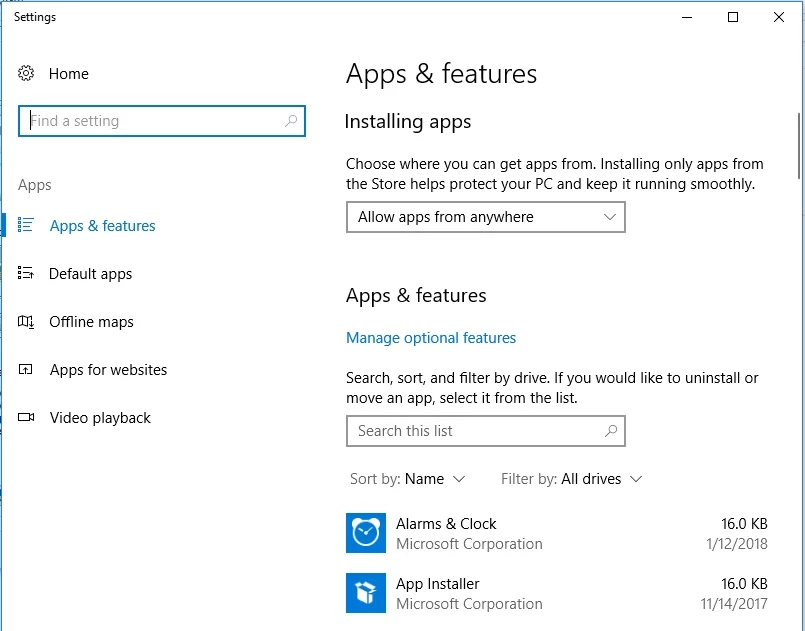
- Elige los programas innecesarios que ocupan tanto espacio.
- Seleccione el programa, luego haga clic en Desinstalar.
Método 3: Eliminación de archivos temporales y basura
La herramienta integrada de Liberador de espacio en disco en su PC con Windows es bastante útil. Sin embargo, no elimina los archivos temporales utilizados por otros programas. Por ejemplo, no elimina las cachés de los navegadores Google Chrome o Mozilla. Vale la pena señalar que, si se dejan desatendidos, pueden ocupar gigabytes de espacio en el disco duro.

No hace falta decir que debe deshacerse de los archivos basura utilizando una herramienta integral. Como tal, recomendamos encarecidamente Auslogics Disk Defrag Pro. Una de las mejores características de la versión Pro de esta herramienta es la limpieza y verificación del disco. Con solo hacer clic en un botón, podrá eliminar todos los archivos temporales y basura. Además, Auslogics Disk Defrag Pro optimizará sus unidades para obtener la máxima velocidad y la máxima eficiencia. Una vez que se complete el proceso, podrá recuperar una cantidad significativa de espacio en el disco duro mientras disfruta de programas más rápidos y de mejor rendimiento.
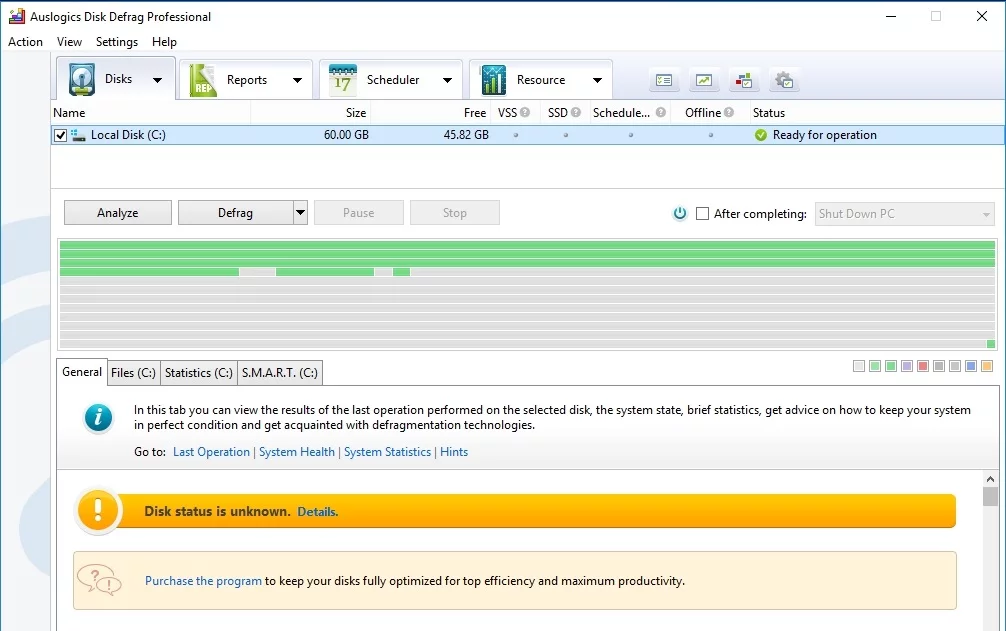
Por otro lado, puede liberar espacio en el disco duro eliminando puntos de restauración.
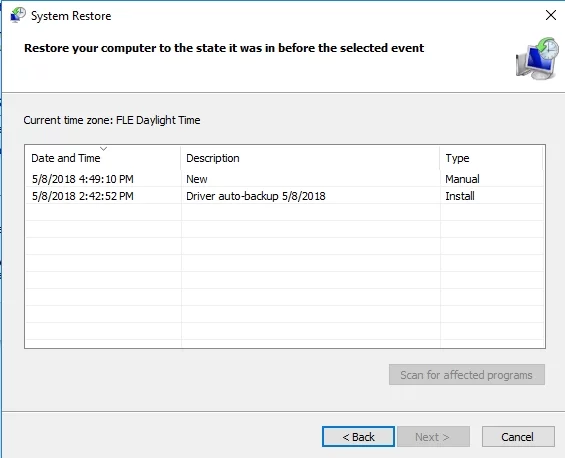
Esto puede ser útil, especialmente cuando ve que Restaurar sistema está ocupando mucho espacio en el disco duro. La advertencia es que tendrá menos puntos de restauración. Esto significa que no tendrá copias anteriores de archivos que pueda restaurar en su sistema. Sin embargo, si cree que estos no son tan importantes como el espacio en el disco duro que necesita, continúe y recupere algunos gigabytes al reducir la cantidad de espacio que ha estado usando Restaurar sistema.
Otros métodos: medidas desesperadas
Si probó los métodos anteriores y aún no tiene suficiente espacio en el disco duro, es posible que desee tomar otras medidas. Los siguientes trucos te permitirán ahorrar algo de espacio. Sin embargo, debe tener en cuenta que esto deshabilitará ciertas funciones en Windows que son importantes. Si necesita desesperadamente más espacio en disco, puede usar los métodos a continuación bajo su propio riesgo:
Deshabilitar el modo de hibernación
Cada vez que su sistema entra en modo de hibernación, guarda el contenido de la RAM en su disco duro. Al hacerlo, el sistema puede guardar su estado actual sin usar energía. Como tal, cuando inicie su computadora, podrá continuar donde lo dejó. Tenga en cuenta que el sistema Windows guarda el contenido de la RAM en el archivo C:\hiberfil.sys. Si desea desactivar el modo de hibernación, simplemente siga las instrucciones a continuación:
- Haga clic en el icono Buscar en la barra de tareas.
- Escriba "Símbolo del sistema" (sin comillas).
- Haga clic con el botón derecho en Símbolo del sistema en los resultados, luego seleccione Ejecutar como administrador.
- Una vez que el Símbolo del sistema esté activo, escriba "powercfg.exe /h off" (sin comillas), luego presione Entrar. Esto eliminará el archivo del sistema de hibernación.
- Salga del símbolo del sistema.
Deshabilitar la restauración del sistema
Si no cree que no sería suficiente reducir la cantidad de espacio que usa Restaurar sistema, entonces puede deshabilitar la función por completo. Sin embargo, se le debe advertir que cuando haga esto, no podrá devolver su sistema a ningún punto de restauración. Aquí están los pasos:
- Vaya al icono de búsqueda en la bandeja del menú.
- Escriba "restaurar" (sin comillas), luego haga clic en Crear un punto de restauración a partir de los resultados.
- Vaya a la pestaña Protección del sistema, luego haga clic en el botón Configurar.
- Seleccione 'Deshabilitar la protección del sistema'.
- Haga clic en Aceptar para guardar los cambios.
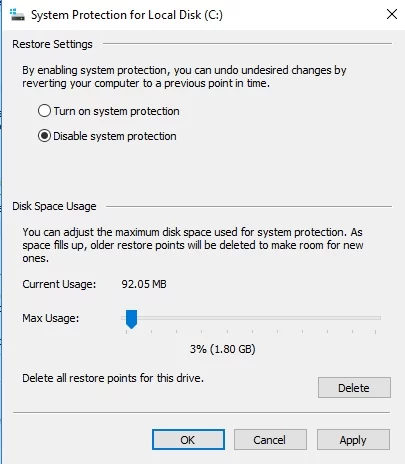
¿Crees que hay formas más fáciles de recuperar espacio en el disco duro?
¡Háganos saber en los comentarios a continuación!
